Utiliser le traitement Fusionner les notices et combiner l'inventaire
- Administrateur de catalogue
- Gestionnaire de catalogue
- Administrateur général du système
Lorsque le paramètre client adapté a été configuré par Ex Libris, l'option Fusionner les notices et combiner l'inventaire s'affiche sous Gestion des ressources > Outils avancés.
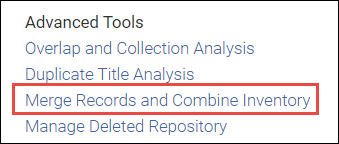
L'outil Fusionner les notices et combiner l'inventaire peut être utilisé pour fusionner les notices dupliquées. Les notices dupliquées à fusionner sont prises dans le fichier de rapport (.csv) de votre traitement Analyse de titre dupliqué (voir Utiliser l'Analyse de titre en double). Le système part du principe que, lorsque vous avez généré le traitement Analyse de titre dupliqué, vous avez sélectionné Notice comprenant le plus d'exemplaires ou Notice avec le niveau abrégé le plus élevé comme une de vos options de notice préférée, car le traitement Fusionner les notices et combiner l'inventaire utilise les informations préférées et de fusion de la colonne Opération pour déterminer comment traiter les notices dupliquées.
Une fois ce traitement exécuté, les résultats ne peuvent plus être annulés. Avant d'exécuter ce traitement sur de nombreuses notices, nous vous recommandons de lancer un test sur un petit nombre de notices.
Le traitement Fusionner les notices et combiner l'inventaire étant irréversible, le nombre de groupes pouvant être saisi est limité à 100, pour minimiser la corruption involontaire de données. Le rapport du traitement Analyse de titre dupliqué doit donc être divisé en blocs de 100 groupes maximum et le traitement Fusionner les notices et combiner l'inventaire doit être exécuté pour chaque bloc.
Nous vous recommandons chaudement d'effectuer un test dans l'environnement de bac à sable, puis sur un ou deux groupes dans l'environnement de production afin de vérifier que l'effet obtenu est bien celui souhaité avant d'exécuter ce traitement sur un grand nombre de notices.
- Ouvrez la page Fusionner les notices et combiner l'inventaire (Gestion des ressources > Outils avancés > Fusionner les notices et combiner l'inventaire).
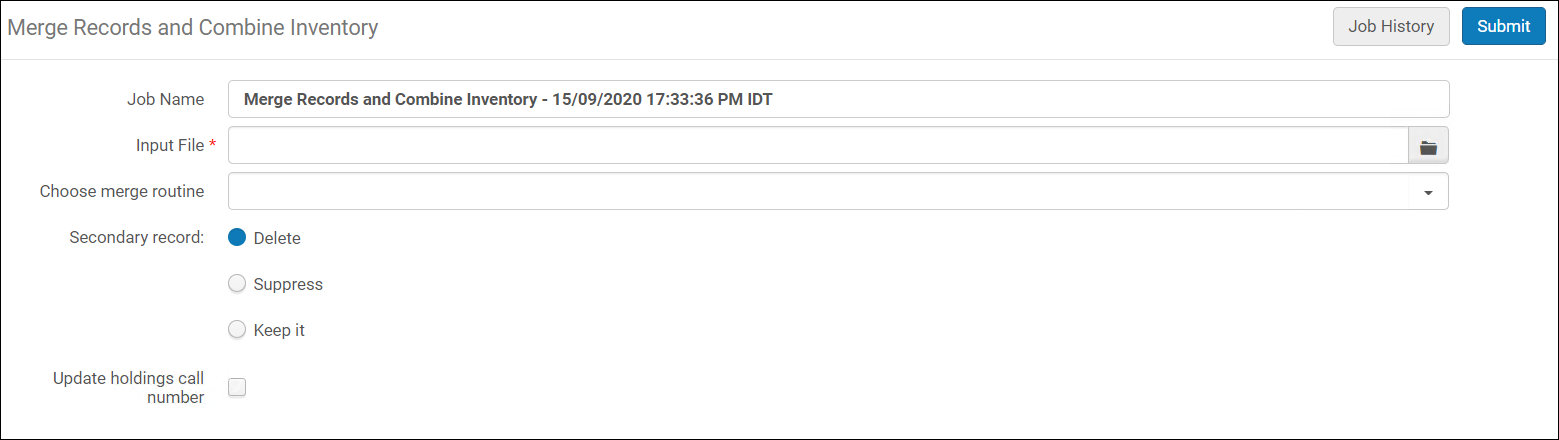
- Remplissez les paramètres de traitement :
- Nom du traitement : utilisez le nom par défaut ou saisissez un nom différent.
- Fichier d'entrée : parcourez pour localiser le fichier de rapport Analyse de titre dupliqué (.csv) exécuté et téléchargé auparavant (voir Utiliser l'Analyse de titre en double).
- Choisir une routine de fusion : sélectionnez une des routines de fusion. Elles sont définies sous Règles de fusion dans l'Éditeur de métadonnées (voir Travailler avec des règles de fusion). Veuillez noter que lorsque vous sélectionnez une routine de fusion, la description de la règle, et non son nom, s'affiche dans ce menu déroulant.
- Notice non favorite: Utilisez cette option pour indiquer comment vous souhaitez traiter les notices qui sont identifiées comme devant être fusionnées dans la colonne Opération du fichier de rapport Analyse de titre dupliqué. Les options sont supprimer, masquer ou conserver les notices secondaires. Ces options sont similaires à celles de l'Éditeur de métadonnées pour Actions de la notice > Fusionner les notices & Combiner l'inventaire (voir Naviguer dans la page Éditeur de métadonnées).
- Mettre à jour la cote des holdings : Sélectionnez cette option pour mettre à jour les holdings associées à la notice préférée avec les cotes des notices fusionnées. La table de conversion des cotes est utilisée pour copier la cote des notices bibliographiques dans la notice de holdings.
- Cliquez sur Soumettre. La page Suivi des traitements s'ouvre sur l'onglet En cours avec votre traitement Fusionner les notices et combiner l'inventaire affiché dans la liste des traitements en cours.
- Quand l'exécution de votre traitement est terminé, sélectionnez l'onglet Historique pour consulter les résultats du traitement.
L'historique de traitement est conservé pendant un an. Il est donc possible que l'onglet Historique de traitement soit vide, même si le traitement a été exécuté par le passé.
- Sélectionnez Actions > Rapport. Les résultats de traitement s'affichent.
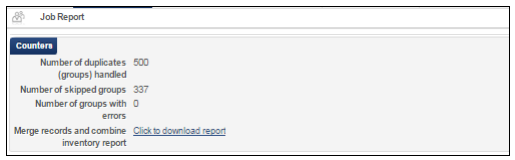 Rapport du traitement Fusionner les notices et combiner l'inventaire
Rapport du traitement Fusionner les notices et combiner l'inventaire - Dans la section Compteurs, cliquez sur le lien pour ouvrir le rapport Fusionner les notices et combiner l'inventaire au format Excel (.csv).
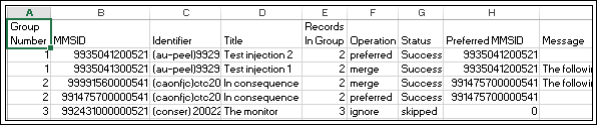
Rapport Fusionner les notices et combiner l'inventaire au format Excel (.csv)Le rapport fournit les colonnes d'informations suivantes :Colonne Description Numéro de groupe Les notices bibliographiques correspondantes sont identifiées par le même numéro de groupe (cluster) dans la colonne Numéro de groupe. Identifiant MMS Identifiant MMS Identifiant La valeur pour laquelle le système a trouvé une correspondance à partir du champ qui a été sélectionné pour Détecter une duplication en fonction de dans votre traitement Analyse de titre dupliqué. Titre Titre Notices dans le groupe Le nombre total de notices dans le même groupe. Opérateur Si vous avez sélectionné une option de notice préférée à calculer dans le traitement Analyse de titre dupliqué, cette colonne identifie les notices dupliquées de la manière suivante : - Préférée - indique qu'il s'agit de la notice préférée.
- Fusionner - (pour les notices non préférées) Les notices qui ont été fusionnées avec leur double, identifié comme notice préférée. Les notices non préférées sont fusionnées dans la notice préférée, en fonction de la routine de fusion sélectionnée. L'¡nventaire associé aux notices non préférées est combiné à l'inventaire de la notice préférée.
- Ignorer - lorsque le groupe de notices en double comporte des notices n'appartenant pas à l'institution, l'ensemble du groupe est ignoré. Par exemple, si le processus est activé dans un membre de la Zone Réseau et qu'un groupe contient des notices de la Zone Réseau, le groupe n'est pas traité.
Statut Le statut de la notice comme correctement fusionnée ou ignorée. Identifiant MMS préféré L'identifiant MMS de la notice préférée. Message Fournit des détails concernant les notices traitées, tels que le nombre d'exemplaires physiques, le nombre de portfolios électroniques, le nombre de collections électroniques, etc., qui faisaient partie de la fusion. 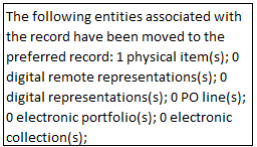
Détails de la colonne MessageLes mêmes informations sont fournies dans l'Éditeur de métadonnées pour Actions de la notice > Fusionner les notices & Combiner l'inventaire :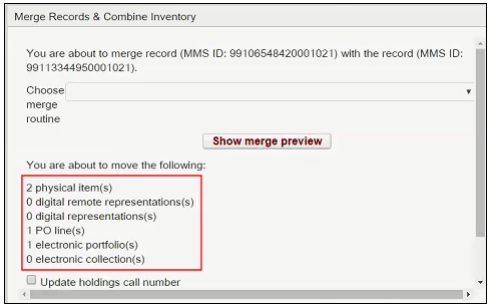
Fusionner les notices et combiner l'inventaire dans l'Éditeur de métadonnées

